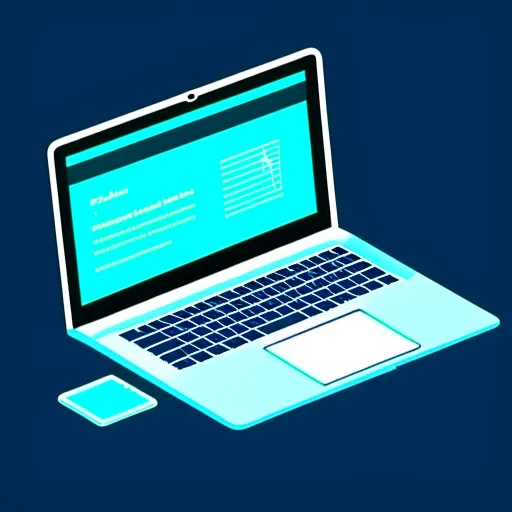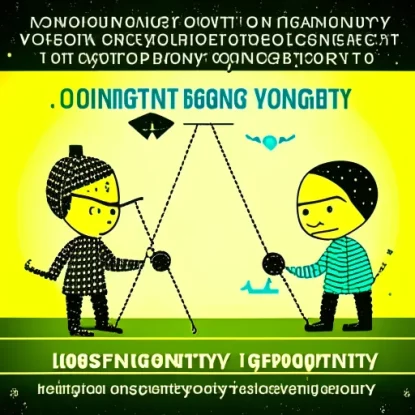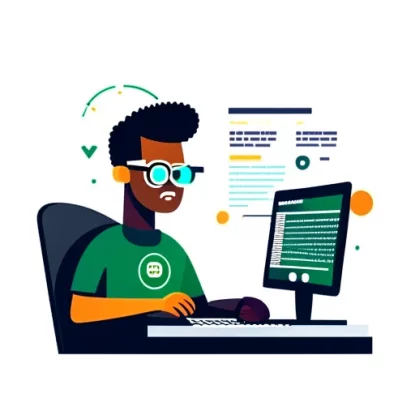Подготовка
Для того чтобы добавить класс к элементу по клику с помощью JavaScript, необходимо выполнить несколько подготовительных шагов.
Подключение JavaScript файла
Первым делом необходимо подключить JavaScript файл к веб-странице. Это можно сделать с помощью тега <script>. Это позволит браузеру выполнить JavaScript код на странице.
<script src="script.js"></script>
Создание HTML элемента
Далее нужно создать HTML элемент, к которому мы будем добавлять класс при клике. Например, это может быть кнопка или любой другой элемент. Для примера, создадим кнопку с id “myButton”.
<button id="myButton">Нажми меня</button>
В этом разделе мы подготовили базовую структуру для нашего функционала. Теперь перейдем к обработке клика и добавлению класса.
Обработка клика
После того как мы подготовили элемент на странице, нам необходимо настроить обработку клика на этот элемент с помощью JavaScript.
Получение элемента на странице
В первую очередь, нам нужно получить доступ к элементу на странице, к которому мы будем добавлять класс при клике. Для этого мы можем использовать метод getElementById() для получения элемента по его id. В нашем примере, id элемента равен “myButton”.
const button = document.getElementById("myButton");
Добавление слушателя события клика
Затем, нам нужно добавить слушателя события “click” к нашему элементу. Слушатели событий позволяют нам реагировать на определенные события, в данном случае – клик на элементе.
button.addEventListener("click", handleClick);
Функция обработки клика
Теперь нам нужно определить функцию handleClick(), которая будет вызываться при клике на элементе. В этой функции мы будем добавлять класс к элементу.
function handleClick() {
// Код добавления класса
}
В этом разделе мы настроили обработку клика на элементе. В следующем разделе мы перейдем к добавлению класса.
Добавление класса
При обработке клика, нам нужно добавить класс к элементу на странице. Это позволит нам изменить его стили или применить к нему другую логику.
Получение класса из элемента
Прежде чем добавить новый класс, мы можем проверить, есть ли у элемента уже какие-либо классы. Для этого мы можем использовать свойство classList у элемента. Например, чтобы получить текущие классы элемента с id “myButton”, мы можем использовать следующий код:
const buttonClasses = button.classList;
Добавление нового класса
Для добавления нового класса к элементу, мы можем использовать метод add() у свойства classList. Например, чтобы добавить класс “active” к элементу с id “myButton”, мы можем использовать следующий код:
buttonClasses.add("active");
Теперь, при клике на элементе, класс “active” будет добавлен к нему, и мы можем использовать этот класс для применения стилей или выполнения других действий.
В этом разделе мы рассмотрели процесс добавления класса к элементу. В следующем разделе мы проверим, был ли класс успешно добавлен.
Проверка добавления класса
После того как мы добавили класс к элементу, необходимо проверить, успешно ли он был добавлен. Мы можем сделать это, используя методы свойства classList.
Проверка класса элемента
Для того чтобы проверить, содержит ли элемент определенный класс, мы можем использовать метод contains(). Например, чтобы проверить, содержит ли элемент с id “myButton” класс “active”, мы можем использовать следующий код:
const hasActiveClass = buttonClasses.contains("active");
Вывод сообщения о добавлении класса
После проверки, мы можем вывести сообщение пользователю о добавлении класса. Например, используя элемент <p> на странице, мы можем добавить следующий код для вывода сообщения:
const message = document.createElement("p");
message.textContent = hasActiveClass ? "Класс успешно добавлен." : "Не удалось добавить класс.";
document.body.appendChild(message);
Теперь, при клике на элементе, мы проверяем, содержит ли он класс “active”, и выводим соответствующее сообщение о результате добавления класса.
В этом разделе мы рассмотрели процесс проверки добавления класса. В следующем разделе рассмотрим дополнительные возможности работы с классами при клике.
Дополнительные возможности
Помимо основных шагов добавления класса по клику, с помощью JavaScript возможно использовать дополнительные функциональности для более гибкой работы с классами.
Удаление класса по клику
Кроме добавления класса, можно также предусмотреть удаление класса по клику на элементе. Для этого мы можем использовать метод remove() у свойства classList. Например, чтобы удалить класс “active” при повторном клике на элементе:
function handleClick() {
if (buttonClasses.contains("active")) {
buttonClasses.remove("active");
} else {
buttonClasses.add("active");
}
}
Добавление разных классов в зависимости от условий
Если вам требуется добавить разные классы в зависимости от определенных условий, вы можете использовать операторы условия внутри функции обработки клика. Например, чтобы добавить класс “highlight” при клике на элемент, если на странице уже присутствует класс “active”:
function handleClick() {
if (buttonClasses.contains("active")) {
buttonClasses.add("highlight");
}
}
Добавление класса к нескольким элементам одновременно
Если вам нужно добавить класс к нескольким элементам одновременно, вы можете использовать итерацию по коллекции элементов и применять класс к каждому из них. Например, для добавления класса “selected” ко всем элементам с классом “item”:
const items = document.getElementsByClassName("item");
for (let item of items) {
item.classList.add("selected");
}
В этом разделе мы рассмотрели дополнительные возможности работы с классами в JavaScript. Вы можете использовать их для более гибкой и интересной разработки приложений и веб-страниц.